Win7系统右键计算机没有属性选项 我的电脑无属性的解决方法
编辑:chenbx123 来源:U大侠 时间:2017-08-01
有Win7系统用户反映说自己的电脑右键桌面上的计算机没有看到属性选项,这是怎么回事呢?右键我的电脑图标没有属性选项该怎么解决?下面给大家介绍具体的解决方法。
解决方法:
1、鼠标右击桌面空白处选择新建一个记事本,然后将下面的代码复制粘贴进去:
Windows Registry Editor Version 5.00
[HKEY_LOCAL_MACHINE\SOFTWARE\Microsoft\Windows\CurrentVersion\Explorer\Desktop\NameSpace\{26EE0668-A00A-44D7-9371-BEB064C98683}]
@=“ControlPanelHome”
[HKEY_LOCAL_MACHINE\SOFTWARE\Microsoft\Windows\CurrentVersion\Explorer\FolderDescriptions\{0F214138-B1D3-4a90-BBA9-27CBC0C5389A}]
“Name”=“SyncSetupFolder”
“Category”=dword:00000001
“ParsingName”=“::{26EE0668-A00A-44D7-9371-BEB064C98683}\\0\\::{9C73F5E5-7AE7-4E32-A8E8-8D23B85255BF}\\::{F1390A9A-A3F4-4E5D-9C5F-98F3BD8D935C},”
[HKEY_LOCAL_MACHINE\SOFTWARE\Microsoft\Windows\CurrentVersion\Explorer\FolderDescriptions\{289A9A43-BE44-4057-A41B-587A76D7E7F9}]
“Name”=“SyncResultsFolder”
“Category”=dword:00000001
“ParsingName”=“::{26EE0668-A00A-44D7-9371-BEB064C98683}\\0\\::{9C73F5E5-7AE7-4E32-A8E8-8D23B85255BF}\\::{BC48B32F-5910-47F5-8570-5074A8A5636A},”
2、然后将其保存为.reg格式然后保存在桌面,保存好之后双击这个文件导入注册表;
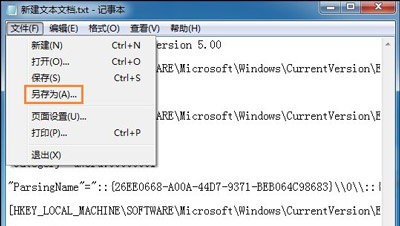

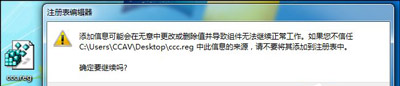
3、然后在重启一下explorer.exe进程,这样就可以解决问题了。
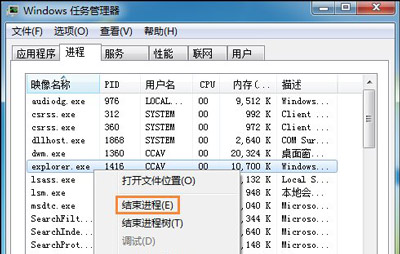
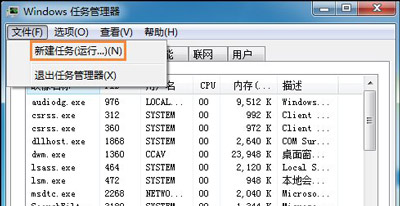
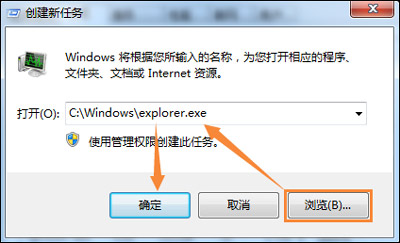
其他Win7系统常见问题推荐:
Win7系统玩刺客信条提示计算机msvcp110.dll丢失怎么解决
更多精彩内容,请关注U大侠官网或者关注U大侠官方微信公众号(搜索“U大侠”,或者扫描下方二维码即可)。

U大侠微信公众号
有问题的小伙伴们也可以加入U大侠官方Q群(129073998),U大侠以及众多电脑大神将为大家一一解答。






